Si vous êtes un utilisateur d'ordinateur, vous avez peut-être entendu parler des fichiers temporaires. Allons de l'avant et découvrons-en plus sur ces fichiers temporaires, par exemple comment nommer les fichiers temporaires , les emplacements communs des fichiers temporaires , comment supprimer les fichiers temporaires et s'il est sûr ou non de supprimer les fichiers temporaires.
Dans cet article
Que sont les fichiers temporaires ?
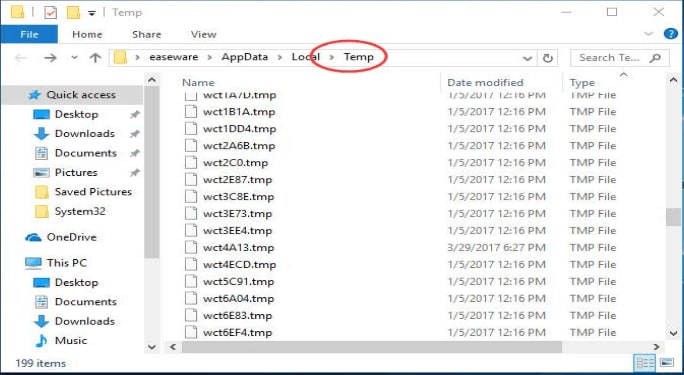
Un fichier temporaire , également appelé fichier temporaire ou fichier foo, est un type de fichier créé pour contenir des informations ou des données pendant la création ou la modification du fichier. Une fois le programme fermé, ce fichier temporaire n'est plus nécessaire et est donc supprimé. Par conséquent, nous pouvons dire que les fichiers temporaires sont utilisés pour déplacer et stocker des données, aider à récupérer les données perdues, gérer plusieurs utilisateurs et gérer différents types de paramètres. Ces fichiers temporaires sont créés par votre système d'exploitation lorsque vous exécutez ou effectuez une tâche sur votre ordinateur.
1. Utilisation du fichier temporaire
Un fichier qui a été créé par le programme lui-même dans un but temporaire est un fichier temporaire. Il existe plusieurs raisons de créer un fichier temporaire. Comme diviser de gros morceaux de données ou d'informations pour les rendre gérables, effectuer des communications inter-processus ou avoir une sauvegarde temporaire de toutes les données. Ces fichiers temporaires sont facilement reconnaissables grâce à leurs extensions " .tmp ". Mais n'oubliez pas que ces extensions peuvent varier en fonction du programme ou du système d'exploitation qui les a créées.
Quelques bons exemples concernant les objectifs de sauvegarde incluent les applications Microsoft Office. Tels que Microsoft Excel et Word, enregistrez toujours un fichier temporaire associé au document actuellement ouvert. Ceci est particulièrement utile en cas de panne soudaine de l'ordinateur ou de panne de courant. Une fois l'ordinateur restauré, il demande à l'utilisateur s'il doit ignorer ou charger ce fichier.
Connexe : Récupérer des fichiers temporaires Excel
Ce fichier temporaire est mis à jour régulièrement. Les fichiers temporaires enregistrés par certains navigateurs Internet sont appelés fichiers Internet temporaires. Ces fichiers contiennent des données en cache sur des sites fréquemment visités. Par conséquent, ces sites sont chargés plus rapidement lorsque vous les ouvrez à nouveau.
2. Caractéristiques des fichiers temporaires
- Les fichiers temporaires sont créés par un système d'exploitation ou un programme en cours d'exécution en ce moment
- Ces fichiers sont supprimés une fois le fichier permanent créé
- Les fichiers temporaires sont régulièrement mis à jour
- Les fichiers temporaires ont généralement des extensions " .tmp ".
Où sont stockés les fichiers temporaires ?
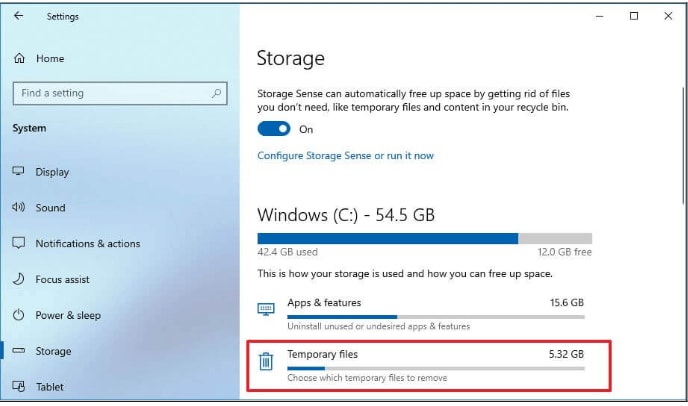
L'emplacement des fichiers temporaires diffère en fonction du programme et du système d'exploitation qui les crée. Par exemple, avec Microsoft Windows, un répertoire temporaire est toujours trouvé en association. Si nous parlons des anciennes versions de Windows, le répertoire C:\Windows\Temp a été utilisé. Alors que les nouvelles versions de Windows ont le dossier AppData où le répertoire temporaire est stocké.
Sur un ordinateur Mac, les fichiers temporaires sont stockés dans le dossier Cache, accessible via : Finder > Go > Aller au dossier > ~/Library/Caches/ .
Plusieurs programmes n'utilisent pas le répertoire temporaire du système d'exploitation. Au lieu de cela, leurs fichiers temporaires sont stockés dans le dossier Programmes.
Supprimer les fichiers temporaires sur un PC Windows
- Étape 1 : La première étape consiste à ouvrir la boîte de dialogue Exécuter , quelle que soit la version de Windows que vous utilisez. Vous pouvez également utiliser les touches de raccourci WIN+R pour accéder à la commande Exécuter.
- Dans Windows 10, sélectionnez la zone de recherche Cortana qui se trouve sur le côté droit du bouton Démarrer de votre barre des tâches.
- Si vous avez Windows 8.1, appuyez longuement sur le bouton de démarrage ou cliquez avec le bouton droit sur le bouton de démarrage. Sélectionnez ensuite Exécuter.
- Dans la version Windows 8.0, ouvrez l'écran Applications et appuyez sur Exécuter.
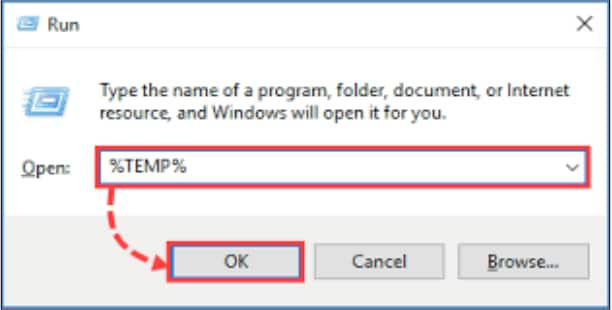
- Étape 2 : Dans la boîte de dialogue Exécuter , saisissez « C:\Users\[nom d'utilisateur]\AppData\Local\Temp ». commande. Cette commande est une variable d'environnement.
- Étape 3 : Maintenant, sélectionnez les dossiers et fichiers dans le dossier Temp que vous souhaitez supprimer. Si vous ne souhaitez conserver aucun fichier, vous pouvez tout sélectionner pour suppression.
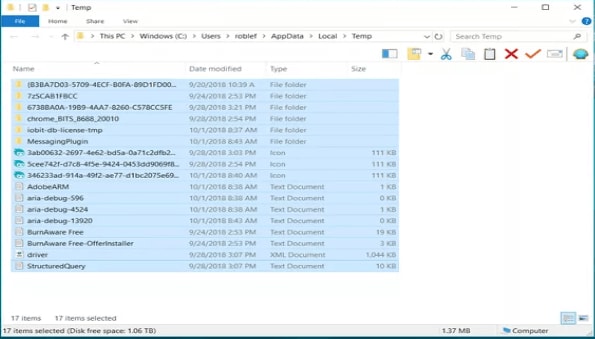
- Étape 4 : Utilisez la touche Suppr pour supprimer tous les fichiers et dossiers sélectionnés. Vous pouvez utiliser le bouton Supprimer du menu d'accueil à cette fin.
- Étape 5 : Si vous recevez un avertissement indiquant qu'un fichier ou un dossier est en cours d'utilisation, vous pouvez choisir l' option Ignorer ou fermer les fichiers actifs et cliquer sur Réessayer .
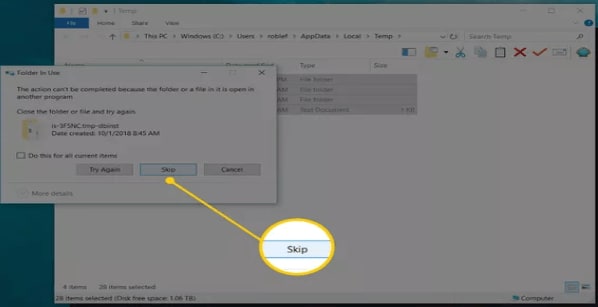
- Étape 6 : Maintenant, attendez que le processus de suppression soit terminé. Une fois le processus terminé, vous verrez un dossier Temp vide.
- Étape 7 : Les fichiers temporaires vont dans la corbeille. Vous pouvez les supprimer définitivement en vidant la corbeille.
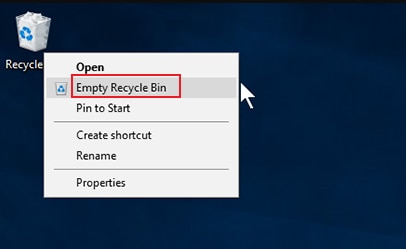
Faites une confirmation que vous voulez que les fichiers soient supprimés. Les fichiers temporaires seront définitivement supprimés de votre système en un rien de temps.
Il existe 6 autres façons d' effacer les fichiers temporaires sur Windows 7/10
Supprimer les fichiers temporaires sur Mac OS
Vous pouvez passer du temps à supprimer manuellement les fichiers temporaires de votre Mac ou utiliser un logiciel comme MacKeeper ou CleanMyMac pour vous aider à les supprimer plus efficacement. Voici le guide sur la façon de rechercher et de supprimer manuellement les fichiers temporaires sur Mac :
- Étape 1 : Quittez toutes les applications en cours d'utilisation. Vous pouvez forcer à quitter tout ce qui ne s'est pas fermé correctement
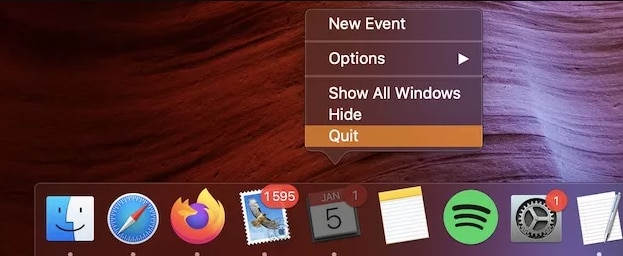
- Étape 2 : Ouvrez le Finder dans macOS et dans la barre de menus, cliquez sur Aller > Aller au dossier .
- Étape 3 : Tapez ~/Bibliothèque/Caches/ dans le dossier et cliquez sur Go . Ensuite, tous les caches et fichiers temporaires stockés sur votre Mac s'afficheront.
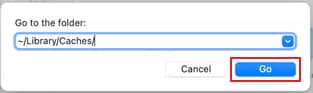
- Étape 4 : Sélectionnez les fichiers temporaires que vous souhaitez supprimer et faites-les glisser dans la corbeille Mac. Si vous le souhaitez, vous pouvez cliquer avec le bouton droit sur les fichiers sélectionnés et choisir Déplacer vers la corbeille .
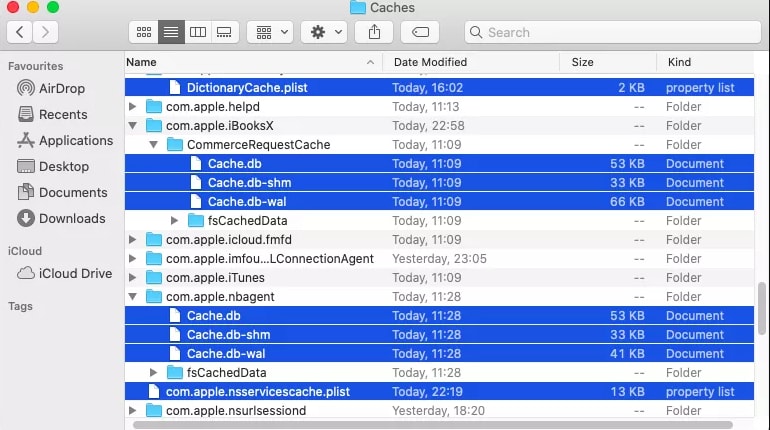
- Étape 5 : Enfin, videz la corbeille Mac pour purger les fichiers temporaires de votre ordinateur Mac
Le nettoyage démarre et se termine en quelques minutes et vous obtenez de l'espace libre sur votre Mac en un rien de temps.
Est-il sûr de supprimer des fichiers temporaires ?
Oui. Il est sûr de supprimer les fichiers temporaires. Ces fichiers sont créés pour stocker temporairement des données et des informations. Ils ne s'appuient sur aucune information qui y est stockée. Cependant, si votre programme est toujours en cours d'exécution ou en cours de création ou de modification, la suppression du fichier temporaire peut provoquer des erreurs. Pour éviter ce genre d'erreur, la plupart des programmes verrouillent et sécurisent leurs fichiers temporaires, ce qui empêche la suppression des fichiers temporaires.
Normalement, lorsqu'un système d'exploitation ou un programme crée un fichier temporaire, il est automatiquement supprimé une fois que le programme qui utilise ce fichier temporaire est fermé. Cependant, si le programme a été fermé et que le fichier temporaire existe toujours, vous pouvez supprimer ces fichiers en toute sécurité en utilisant la procédure mentionnée ci-dessus.
De plus, si vous avez supprimé le fichier temporaire et que vous semblez en avoir besoin à nouveau, ouvrez le programme et le fichier temporaire sera recréé.
Comment récupérer des fichiers temporaires supprimés
Il serait frustrant de supprimer par erreur un fichier temporaire. Il est très facile de le récupérer si vous ne l'avez pas effacé de la corbeille ou de la corbeille. Et si vous avez déjà vidé la corbeille ? Ne vous inquiétez pas, vous pouvez toujours récupérer des fichiers temporaires supprimés définitivement à l'aide d'un logiciel de récupération de données comme Wondershare Recoverit .
Recoverit Data Recovery est un outil de récupération professionnel pour les systèmes Windows et Mac, qui est récompensé en tant que leader du logiciel de récupération de données par G2 . Il prend en charge la récupération de plus de 1000 types de fichiers et sert plus de 500 scénarios de perte de données réels avec une technologie brevetée. Téléchargez-le et installez-le, puis vous pourrez rapidement restaurer vos fichiers temporaires en 3 étapes simples.

Wondershare Recoverit - Expert en récupération de fichiers supprimés avec une technologie brevetée
Récupérez efficacement, en toute sécurité et complètement les fichiers de documents, les photos, les vidéos, la musique et les e-mails perdus ou supprimés à partir de n'importe quel périphérique de stockage.
Restaurez des fichiers à partir de tous types de supports de stockage, tels que la corbeille vidée, une clé USB, des cartes SD, des SSD, des disques durs, des disquettes, une clé USB, etc.
Prend en charge la récupération des données en cas de suppression soudaine, de formatage, de corruption du disque dur, d'attaque de virus et de plantage du système dans différentes situations.
Prévisualisez les fichiers avant de les récupérer. Aucun paiement n'est requis si les fichiers sont irrécupérables.
Version gratuite pour essayer et version payante pour en profiter davantage.
Étape 1 Sélectionnez l'emplacement du fichier
Lancez Recoverit sur votre ordinateur. Sélectionnez l'emplacement où vous avez supprimé les fichiers sous l' onglet Disques durs et emplacements .

Étape 2 Scannez l'emplacement
Recoverit lancera automatiquement une analyse complète. Vous n'avez qu'à attendre quelques secondes ou minutes en fonction de la taille totale du fichier. Pendant ce temps, vous pouvez voir les résultats de l'analyse en temps réel sur l'interface, grâce à laquelle vous pouvez vérifier le résultat à tout moment. Les différentes façons de filtrer, sélectionner et localiser les fichiers vous aident à trouver facilement les fichiers souhaités.

Étape 3 Prévisualiser et récupérer
Après avoir examiné les fichiers et confirmé qu'ils correspondent à ce que vous voulez, vous pouvez maintenant les récupérer tous en appuyant sur le bouton Récupérer.

Conclusion
Un fichier temporaire, un fichier temporaire ou un fichier foo est celui qui est créé par le système d'exploitation ou le programme pendant que le programme est en cours d'exécution ou en cours de création ou de modification. Ces fichiers temporaires sont généralement supprimés une fois le programme terminé. Cependant, si le fichier temporaire n'est pas supprimé automatiquement, vous pouvez le supprimer pour libérer de l'espace sur votre appareil. La suppression de fichiers temporaires est totalement sûre et peut être effectuée facilement sous Windows et Mac OS. De plus, les noms des fichiers temporaires dépendent du système d'exploitation ou du programme qui les crée. Cependant, ".tmp" est généralement utilisé comme extension pour les fichiers temporaires.
Les gens demandent aussi
Si votre appareil contient de nombreux fichiers temporaires, que se passera-t-il ?
Si votre appareil contient de nombreux fichiers temporaires, vous manquerez d'espace et votre ordinateur traitera et fonctionnera à une vitesse lente. La solution à ce problème consiste à supprimer les fichiers temporaires et à vider votre backlog.
Quelle est l'importance des fichiers temporaires ?
Les fichiers temporaires sont créés pour stocker temporairement des données et des informations. Pourtant, ils ne se fient pas à ces informations. Ces fichiers sont constamment mis à jour et sauvegardés en permanence. Ainsi, en cas de panne de votre système ou de panne de courant, vous ne perdez pas toutes vos données car elles étaient constamment mises à jour et sauvegardées. De nombreux programmes verrouillent ces fichiers temporaires et n'autorisent pas leur suppression.



